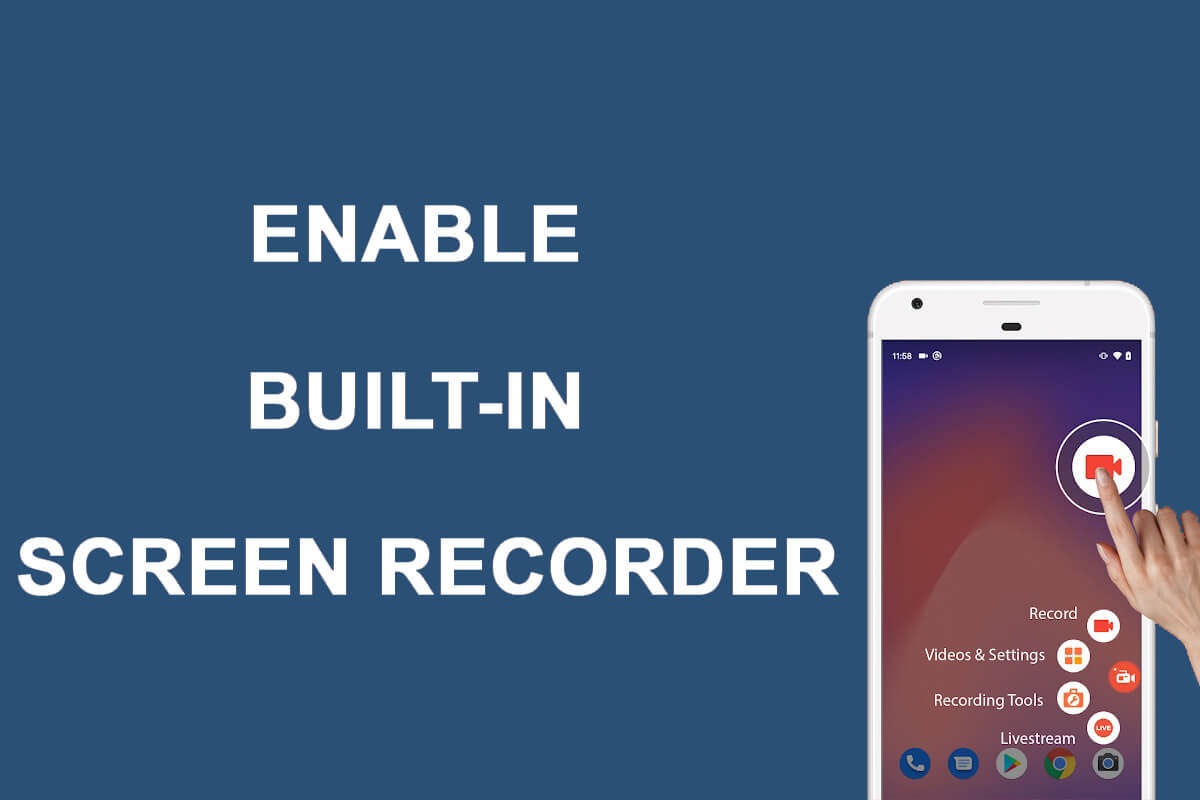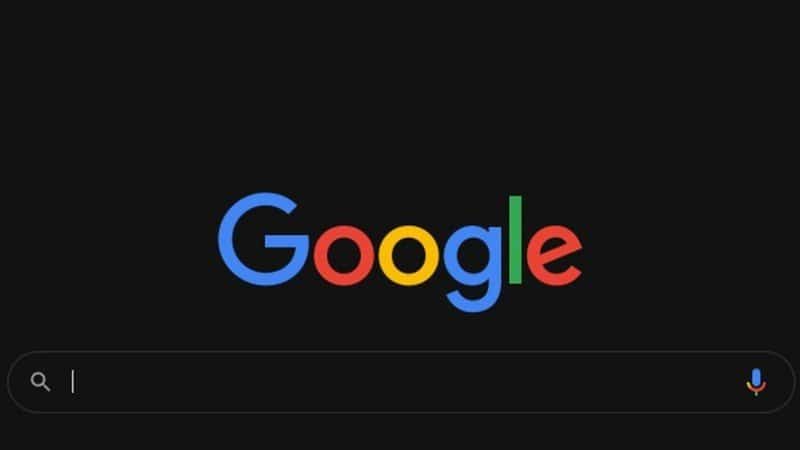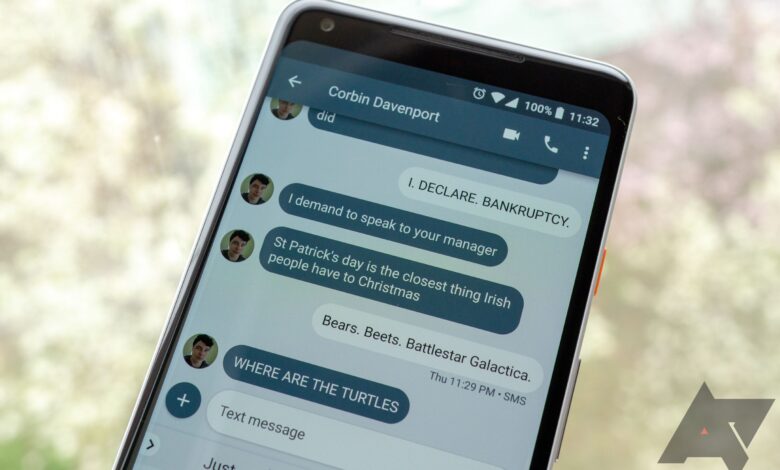
Gran parte del mundo ha pasado de los SMS, pero sigue siendo uno de los métodos más populares para enviar mensajes en los EE. UU. Es un requisito desafortunado aquí para muchos, y todavía se da que es el respaldo para cualquier chat RCS que ya tenga. Y si eres del tipo que acumula datos, es posible que desees guardar esos mensajes SMS para consultarlos en el futuro, ya sea en almacenamiento en frío o en un formato de fácil acceso. Pero incluso llevarlos con usted de un dispositivo a otro no es realmente tan difícil, y nos complace guiarlo a través de las diferentes formas de hacerlo.
Por supuesto, los píxeles de Google (y la mayoría de los otros teléfonos en estos días) incluyen una copia de seguridad de SMS incorporada, así como una herramienta durante el proceso de configuración para migrar mensajes a un nuevo teléfono, así que veamos eso primero.
Copia de seguridad de SMS incorporada de Android
Los píxeles tienen copia de seguridad automática de SMS.
Los teléfonos Google Pixel han admitido la restauración de copias de seguridad desde Android 8.1, lo que le permite transferir automáticamente datos clave desde su teléfono antiguo a su nuevo teléfono (incluidos los mensajes SMS) después de la configuración inicial. Desafortunadamente, no es un proceso manual como los otros elementos de esta lista. Solo está disponible durante la configuración inicial o si la pantalla “Finalizar configuración” se muestra en la parte superior del panel de configuración más adelante. Toque el botón “Finalizar configuración”, y realizará la misma maniobra de restauración que normalmente haría en la configuración inicial, que puede incluir la restauración de mensajes SMS previamente respaldados desde sus dispositivos.
Los datos provienen de las copias de seguridad automáticas de Android y se almacenan en Google Drive. Aunque hay una marca de Google One adjunta en algunos lugares, no necesita pagar un centavo (a menos que se quede sin almacenamiento en Drive por otras razones). Puede ver las copias de seguridad (pero no su contenido) a través de las aplicaciones de Google Drive o Google One para Android, y el proceso de copia de seguridad en su conjunto se puede activar manualmente en Configuración (generalmente Configuración -> Sistema -> Copia de seguridad, pero también puede simplemente buscar para “Copia de seguridad”). Las copias de seguridad de SMS creadas de esta manera no se pueden copiar ni mover fácilmente a otro lugar, como ocurre con las aplicaciones dedicadas, y no incluyen medios MMS.
Ver la lista de copias de seguridad automáticas en Google Drive.
El sistema integrado es útil y automático, pero sin una forma de activar manualmente el proceso de restauración o ver el contenido de la copia de seguridad, tiene una utilidad limitada. Por ejemplo, no puede leer esos mensajes fuera del dispositivo y no puede guardarlos a largo plazo; las copias de seguridad eventualmente caducan en Google Drive. En tales casos, es posible que este sistema automático no se ajuste a sus necesidades, pero existen alternativas.
Hay muchas aplicaciones individuales para hacer copias de seguridad y restaurar sus mensajes SMS, pero para los propósitos de esta discusión, nos referiremos a dos aplicaciones gratuitas conocidas y de alta calidad que hemos cubierto en el pasado: Copia de seguridad de SMS + y Copia de seguridad y restauración de SMS. Ambos le permiten retroceder y bajar sus mensajes con un poco más de control que el sistema de stock, pero cada uno se adapta a un caso de uso ligeramente diferente.
Copia de seguridad de SMS +
Etiqueta de SMS en Gmail.
Si lo que más le interesa es mantener sus mensajes algun lado (sin tener necesariamente acceso local a ellos), entonces SMS Backup + es probablemente su mejor opción. La aplicación es fuente abierta y le permite hacer una copia de seguridad automática de sus SMS, MMS e historial de llamadas en su cuenta de Gmail, presentando sus mensajes allí en una etiqueta conveniente de “SMS”, distribuida en el mismo formato que las conversaciones de correo electrónico, accesible desde cualquier lugar a través del teléfono, computadora o tableta.
Mensajes SMS en la vista de conversación en Gmail.
La aplicación es gratuita con compras dentro de la aplicación, y aunque hubo un lapso de un par de años en las actualizaciones, aún se mantuvo funcional durante ese tiempo (aunque parecía algo anticuado). Si bien la última actualización se realizó en 2018, la aplicación nuevamente sigue funcionando hasta el día de hoy, en su mayor parte. Google eliminó el acceso / inicio de sesión fácil a la API de Gmail para la aplicación antes de dicha actualización de 2018, por lo que la configuración es un poco más tediosa ahora.
Algunas personas han tenido problemas con la sincronización de IMAP en la versión estable de SMS Backup +, así que si se encuentra con estos problemas, asegúrese de obtener el más nuevo. en su lugar, versión beta de la aplicación – La interfaz de usuario que rodea el proceso de configuración es ligeramente diferente, pero deberá ingresar los mismos datos que se describen aquí.
Habilitando IMAP en Gmail.
Primero, un poco de preparación: deberá darle la vuelta a Gmail para permitir el acceso IMAP. Se puede acceder a la opción desde el ícono de engranaje de Configuración en el sitio web de Gmail en la esquina -> Ver todas las configuraciones -> Reenvío y POP / IMAP. Allí, seleccione “Habilitar IMAP” y haga clic en “Guardar cambios” en la parte inferior de la pantalla.
Configuración de contraseñas de aplicaciones en su cuenta de Google.
Ahora vamos a crear una contraseña de aplicación para SMS Backup +. Ir security.google.com y seleccione “Contraseñas de la aplicación”. Se le pedirá que inicie sesión nuevamente.
Crear una contraseña de aplicación con un nombre personalizado (arriba y abajo).
En la siguiente pantalla, hay un par de listas desplegables para categorizar la contraseña de la aplicación que está a punto de crear. Seleccione “Otro” en la lista desplegable más a la izquierda y asigne a esta contraseña un nombre descriptivo como “Copia de seguridad de SMS +” para que sepa para qué sirve si la ve más tarde.
Haga clic en Generar.
La contraseña de la aplicación generada.
Google te dará una contraseña de dieciséis caracteres generada aleatoriamente. Anótelo, pero trátelo con el mismo cuidado que su contraseña habitual. No lo escriba en un post-it y lo pegue en su monitor o lo copie en Google Drive / Keep. Es una contraseña que otorga acceso a su cuenta de Google sin la seguridad de la autenticación de dos factores, trátela como tal.
Configuración de SMS Backup + para IMAP.
Una vez que tenga su contraseña para SMS Backup +, Instala la aplicación, enciéndalo y salte más allá del registro de cambios y las pantallas de permisos (otorgando sus solicitudes) para llegar a la aplicación principal. Allí, puede ignorar el interruptor “Conectar”, ya que utiliza las antiguas API de Gmail, que no funcionan para la aplicación. En su lugar, deberá tocar “Configuración avanzada” y luego “Servidor IMAP personalizado”.
Configuración de IMAP en SMS Backup +.
Esto lo lleva al proceso de configuración de IMAP. Desde aquí, toque “Autenticación” y seleccione “Texto sin formato”, lo que le permitirá ingresar su propia información. La mayoría de las configuraciones predeterminadas deberían Estar bien, por lo que solo hay algunos cambios para hacer, pero debido a que la configuración a veces puede ser incorrecta, nos aseguraremos de que estén todos configurados antes de terminar.
Toca “Dirección del servidor”, configúrala en imap.gmail.com:993 y presiona “Aceptar” para que la aplicación sepa dónde iniciar sesión, aunque es la configuración predeterminada. deberían trabajo. Luego toque “Nombre de usuario” e ingrese su dirección de Gmail (es decir, someguy@gmail.com). Ahora toca “Contraseña” e ingresa la contraseña de la aplicación que generamos antes, sin espacios. Toque “Aceptar” cuando haya terminado. Ahora verifique que la configuración en Seguridad esté establecida en “TLS”. Debería ser el predeterminado, pero es mejor estar seguro.
Copia de seguridad de mensajes en SMS Backup +.
Una vez que haya terminado con todo eso, regrese a la pantalla principal de la aplicación y las copias de seguridad deberían estar funcionando, aunque la sección “Conectar” para vincular a una cuenta de Gmail ahora estará atenuada, ya que estamos usando la solución IMAP. Al tocar el botón “Copia de seguridad” ahora debería activar una copia de seguridad con éxito.
Si tiene algún problema, verifique que haya seguido los pasos anteriores con precisión, que IMAP esté habilitado en Gmail, que la seguridad para iniciar sesión en SMS Backup + esté configurada en TLS y que la dirección del servidor (imap.gmail.com:993 ) está configurado.
Puede configurar la aplicación para hacer una copia de seguridad automática de los mensajes con un horario configurable a través de la casilla de verificación “Copia de seguridad automática” y la configuración asociada. Siempre he encontrado que la configuración predeterminada, que respalda los mensajes entrantes cada minuto y los mensajes salientes cada dos horas, está bien. Los datos utilizados por la aplicación son bastante mínimos, pero si está preocupado, puede configurarlo para que solo haga copias de seguridad en Wi-Fi. También puede transmitir una intención en el momento de la copia de seguridad para la integración de aplicaciones de terceros.
Para asegurarse de que el proceso de copia de seguridad siga funcionando sin problemas en segundo plano, exima a la aplicación de cualquier medida de ahorro de batería y, en Android 12 y superior, asegúrese de que la aplicación no pierda sus permisos cuando no la abra activamente durante meses. a la vez. Recibirá una notificación del sistema una vez o si eso sucede, así que esté atento a eso.
El proceso de copia de seguridad para SMS Backup + es bastante lento, especialmente sobre IMAP, pero dado que los mensajes realmente solo necesitan una copia de seguridad una vez, y dado que eso se puede hacer a medida que llegan sin que te des cuenta, no es un gran problema. Sin embargo, es mucho más preocupante si planea usar el sistema para migrar entre dispositivos, ya que el proceso de restauración lleva bastante tiempo.
De hecho, si esa es su intención, hay otra aplicación en esta guía que podría ser adecuada para usted. un poco mejor.
Copia de seguridad y restauración de SMS
SMS Backup & Restore ha cambiado de manos varias veces en la historia reciente. Fue comprado por Carbonita y luego vendido a SyncTech. Pero nada de eso realmente importa, es solo una buena aplicación gratuita con publicidad para exportar mensajes SMS y MMS en un solo archivo.
En el primer lanzamiento, SMS Backup & Restore tiene un pequeño recorrido que explica qué permisos necesita solicitar y por qué, momento en el que solicita todo el paquete de una vez antes de dejarlo en la pantalla principal.
Proceso de configuración de la copia de seguridad en Copia de seguridad y restauración de SMS.
El proceso de copia de seguridad manual es sencillo. Simplemente toque “Configurar una copia de seguridad” y siga las instrucciones. Asegúrese de ir al menú avanzado y seleccionar conversaciones individuales si no desea que todo se guarde.
Luego le pregunta dónde le gustaría almacenar la copia de seguridad, con opciones de integración para Google Drive, Dropbox, OneDrive y almacenamiento local. Seleccione lo que funcione para usted. Por ejemplo, Google Drive es útil si mantiene la copia de seguridad como un archivo estático, mientras que el almacenamiento local puede ser útil si está actualizando una nueva ROM, etc.
Continuó el proceso de configuración de la copia de seguridad.
También puede configurar copias de seguridad programadas, eliminando automáticamente los archivos antiguos. Pero sin la ventaja de los cambios deltas / incrementales, existen algunas desventajas. Esos archivos de respaldo pueden volverse bastante grandes si tiene suficientes MMS o algunas decenas de miles de mensajes SMS, y los respaldos regulares pueden quemar datos.
Honestamente, encuentro que la aplicación es más adecuada para copias de seguridad o migraciones únicas que los programas regulares, especialmente en comparación con SMS Backup +, pero la opción está ahí si la necesita.
Una vez que haya configurado las cosas como desea, toque “Hacer copia de seguridad ahora” y listo. Una gran ventaja: en comparación con SMS Backup +, es significativamente más rápido, tanto en lo que respecta al proceso de copia de seguridad como a la configuración.
Proceso de restauración en SMS Backup & Restore.
Si desea restaurar esas copias de seguridad en otro dispositivo, deslice el dedo desde el borde izquierdo hacia adentro para abrir el menú de navegación y seleccione “Restaurar”, o puede usar la opción “Transferir” que envía archivos de una aplicación a otra a través de Wi- Fi directo. Si está realizando una restauración con un archivo local, asegúrese de que se haya copiado en el dispositivo.
Cualquiera que sea el método que elija, el proceso para recuperar mensajes es fácil, y la aplicación se complace en guiarlo a través de la ubicación de la copia de seguridad correcta en el almacenamiento interno o en la nube.
SMS Backup & Restore tiene un poco más de funcionalidad de la que he descrito explícitamente aquí, como la capacidad de realizar y mantener copias de seguridad programadas. Pero, personalmente, considero que las ventajas del almacenamiento de Gmail, la vista de conversación y las copias de seguridad una a la vez en SMS Backup + son una mejor solución para ese caso de uso específico. Con los tamaños de copia de seguridad más grandes y sin una manera fácil de verlos en línea, SMS Backup & Restore es más adecuado para copias de seguridad únicas o migraciones, en mi opinión.
Para nuestros lectores que no residen en los EE. UU., No me sorprendería que el tema de las copias de seguridad de SMS se viera con un poco de humor, pero es una desafortunada necesidad aquí. RCS podría ser el futuro, pero todavía existen algunos escollos e incompatibilidades entre plataformas que harán que los SMS sean relevantes durante mucho tiempo aquí.
Leer siguiente